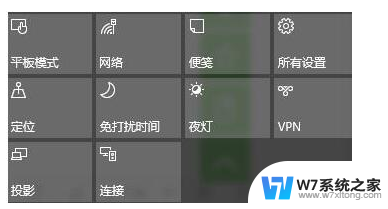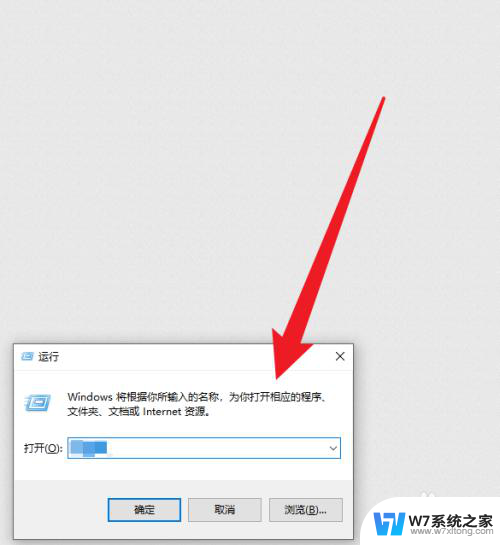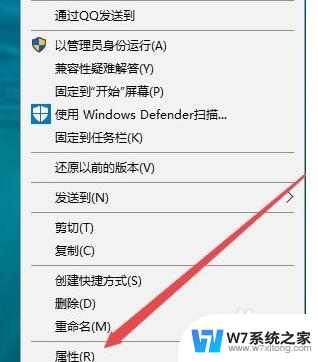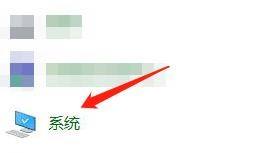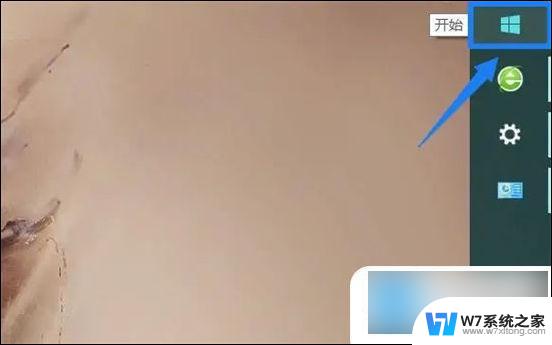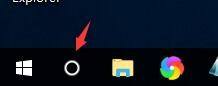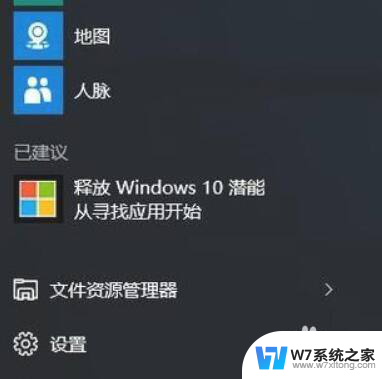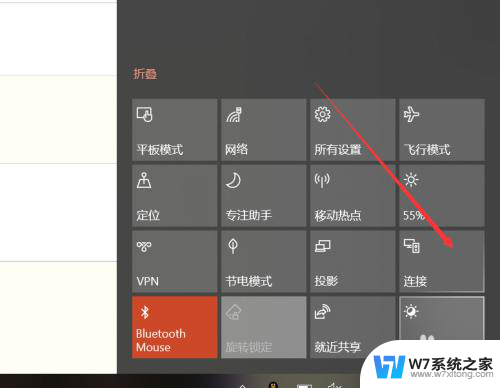win10红外线功能 Win10系统如何开启红外线功能
更新时间:2024-02-19 14:46:10作者:xiaoliu
Win10系统作为微软最新一代操作系统,拥有许多令人惊叹的功能和特性,其中之一便是红外线功能,它为用户提供了更加便捷和高效的操作体验。通过开启红外线功能,我们可以实现多种操作,例如使用红外线传输文件、控制电器设备等。这项便利的功能不仅提高了用户的生活质量,也为我们的工作和娱乐带来了更多的可能。接下来我们将探讨Win10系统如何开启红外线功能,并详细介绍如何使用它来实现各种便捷操作。无论是在家庭环境还是办公场所,红外线功能都将成为我们不可或缺的一部分。让我们一起来了解并掌握这一功能,为自己的生活和工作带来更多便利吧!
具体方法:
1.首先在输入栏中输入【控制面板】并打开
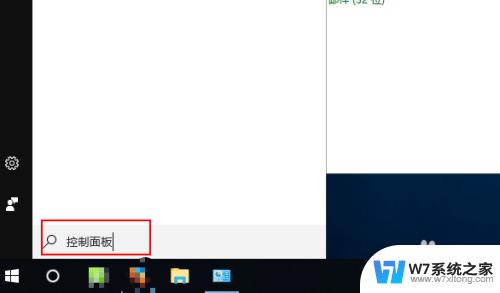
2.点击打开控制面板
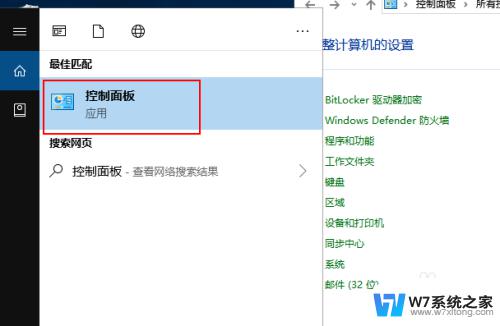
3.在控制面板中点击【红外线】
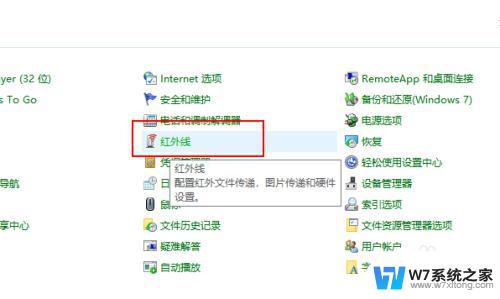
4.接着根据需要勾选红外线功能
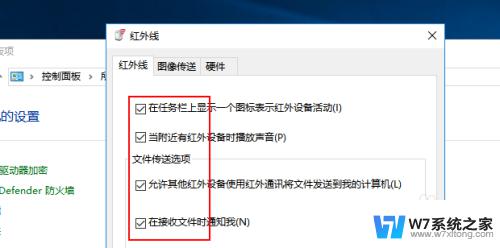
5.然后点击【浏览】设定文件保存路径
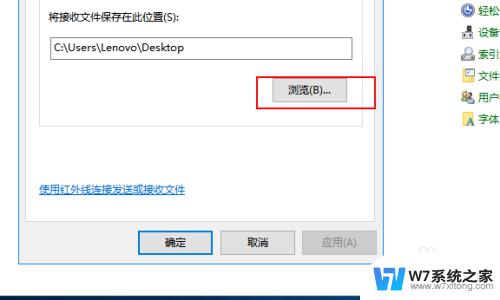
6.最后还可以继续点击【浏览】设定图像保存路径
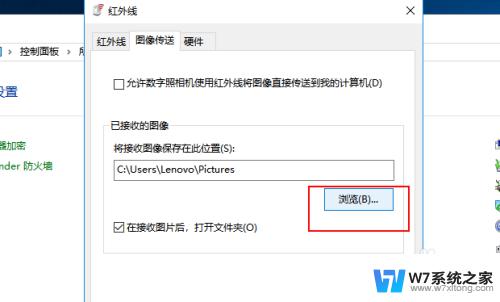
以上就是win10红外线功能的全部内容,有需要的用户可以根据这些步骤进行操作,希望对大家有所帮助。